PowerPoint如何使用布尔运算绘制个性化文字
1、打开PowerPoint软件,点击插入选项卡,如图所示。

2、在插入选项卡选择插入一个文件框,如图所示。
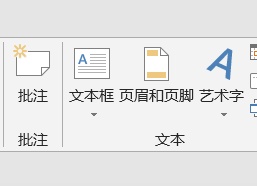
3、这里大家可以根据自己的情况输入文本内容、字体以颜色大小等。
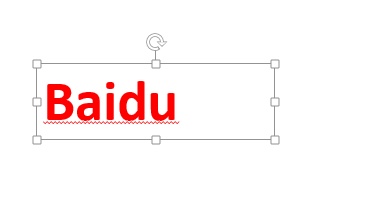
4、点击”开始“选项卡”如图所示。
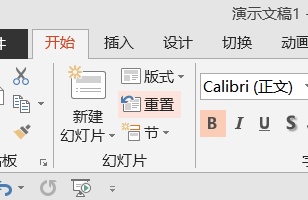
5、选择矩形对象,并绘制一个矩形,这个矩形的大小要比文字要大一些。

6、右击刚刚插入的文本框,在弹出的菜单中选择“置于顶层”
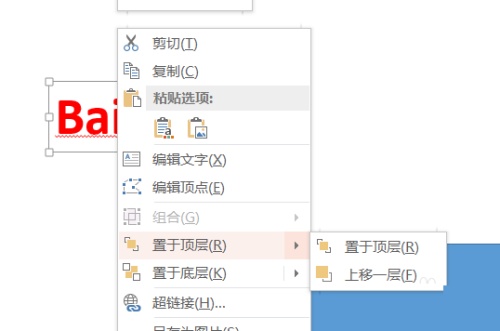
7、将这个文本框移动到矩形对象上方后,并选择这两个对象。
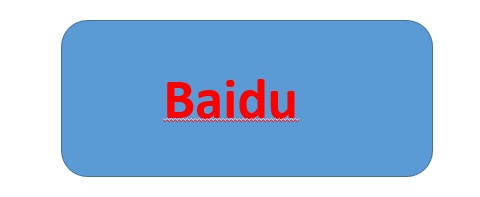
8、点击“格式”选项卡,在“合并形状”中选择相交。
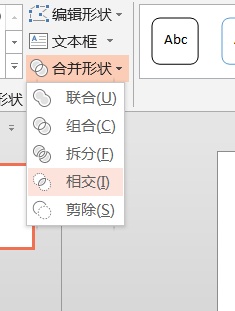
9、这个我们文本框就变成一个普通对象,我们可以直接拖动句柄进行放大。右击在弹出的菜单中选择“编辑顶点”
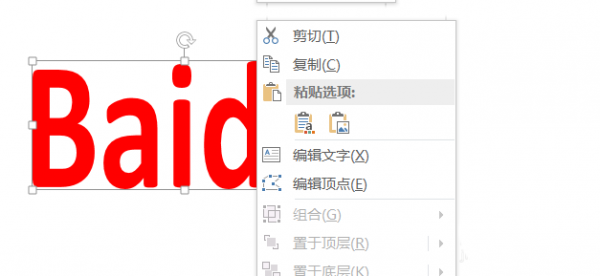
10、这个时候我们可以看如图所示的效果,文本上会出现很多的编辑顶点。
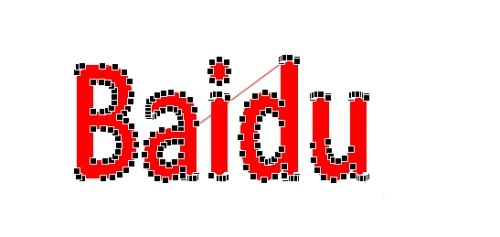
11、拖动这些编辑顶点可以改变文本的形状,大家可以自己试一下。做出更个性化的文本。

分享:
相关推荐
- 【powerpoint】 Photoshop恢复出厂设置 05-25
- 【powerpoint】 PowerPoint2003文件无法打开怎么办 04-17
- 【powerpoint】 PowerPoint中布尔运算怎么使用 04-15
- 【powerpoint】 怎么设置PowerPoint2003背景 04-15
- 【powerpoint】 PowerPoint2003幻灯片怎么加密 04-15
- 【powerpoint】 powerpoint怎么制作圆形图案 04-12
- 【powerpoint】 PowerPoint如何制作电子相册 04-06
- 【powerpoint】 PowerPoint如何使用布尔运算绘制个性化文字 04-05
- 【powerpoint】 PowerPoint如何给文字制作左右镜像 03-23
- 【powerpoint】 powerpoint取色器怎么使用 03-10
本周热门
-
如何用Powerpoint制作图文并茂的文科课件 2013/06/17
-
在Powerpoint幻灯片里显示总页数 2013/12/02
-
如何让PowerPoint幻灯片高大上? 2016/12/06
-
如何使用PowerPoint制作电子相册 2013/05/18
-
PowerPoint如何将开发工具选项卡添加到菜单栏中 2013/02/26
-
powerpoint快速插入多张图片 2009/12/27
-
PowerPoint 2010使用主题功能统一文档风格 2012/12/02
-
避免在 PowerPoint 中丢失字体样式 2012/02/10
本月热门
-
打开或保存PPT时提示:PowerPoint发现无法更正的错误怎么办 2016/07/26
-
在Powerpoint幻灯片里显示总页数 2013/12/02
-
PowerPoint如何在占位符中插入图表 2013/11/01
-
PowerPoint如何制作三维图 2014/02/20
-
PowerPoint如何自动在每页插入图片 2014/03/05
-
如何在PowerPoint幻灯片中添加具有缩放效果的文字 2016/12/23
-
如何用Powerpoint制作图文并茂的文科课件 2013/06/17
-
PowerPoint 2007随心所欲自定义幻灯片版式 2013/10/08
-
如何把Word里的公式放到PowerPoint里 2014/05/16
-
PowerPoint2013如何设置图片发光效果 2014/03/06


